Objetivo
Este tutorial apresenta o passo a passo para a criação de Unidades Curriculares na plataforma.
A criação de Unidades Curriculares é uma funcionalidade disponível para os perfis de professor e gestor.
Login na Plataforma Blox
Acesse a Plataforma Blox, escolha instituição e insira o seu login e senha
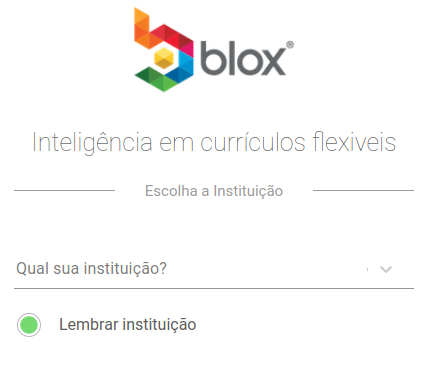
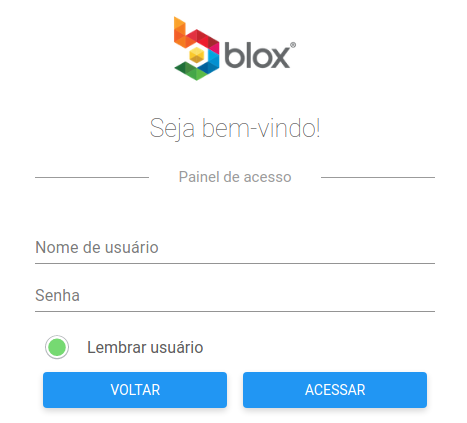
Criação de Blox
No menu superior, selecione a opção “Unidades Curriculares”

Logo abaixo de “Gerenciar Unidades Curriculares” existe a opção “LISTA” e “CRIAR NOVO”
Ao selecionar “CRIAR NOVO” a página de criação de Unidades Curriculares se abrirá:
No canto esquerdo da tela, algumas informações básicas da Unidade Curricular deverão ser selecionadas.
- Área de conhecimento
- Área funcional
- Perfil
Competências
- Adicione as competências
- Abordagem de Ensino
Na área indicada abaixo, você poderá preencher os campos “Subtítulo” (opcional), “Modalidade de Ensino” e “Carga Horária”, bem como eleger um template para o preenchimento do plano de ensino em questão.
Vale lembrar que na área citada acima é possível “Ver informações Adicionais”, podendo digitar um “Título comercial”, “Pontos” e “Nível de Ensino”, como mostra a imagem abaixo. Estes campos estão relacionados à funcionalidade de e-commerce da plataforma Blox.
Independente do template selecionado, o campo “Objetivos de aprendizagem” deverá ser preenchido.
Um vídeo de apresentação poderá ser inserido no campo indicado abaixo – através da inserção da URL do mesmo
Após o preenchimento dos campos as informações são salvas automaticamente, porém se preferir clique em “Salvar” no canto inferior esquerdo da tela.
Após o preenchimento dos campos obrigatórios definidos de cada template, a próxima aba a ser preenchida é a aba “PLANO DE AULA”
A descrição do plano de aula é opcional. Caso queira especificá-lo, clique em “Adicionar um novo item”
Um novo item aparecerá:
No campo indicado abaixo, substitua o título “Item 1” pelo título de sua preferência (Ex: Módulo 1 )
Selecione uma opção que se enquadre ao “Tipo de item” desejado e escreva uma “Preparação prévia”, caso julgue necessário, para o presente item.
O campo “Descrição” permite que sejam criados parágrafos, listas, parametrização da fonte etc.
Para adicionar um anexo clique em “enviar arquivo” e selecione o arquivo que desejar (opcional)
Em seguida o arquivo aparecerá conforme a figura abaixo:
Após preencher todos os componentes do item, clique em “Adicionar novo item”, caso queira prosseguir na criação de outros itens para o Plano de Aulas
Caso contrário, clique em “Salvar” no canto inferior esquerdo da tela
Prossiga para “Avaliação” no menu de navegação
Em “Avaliação”, preencha o campo “Avaliação de Aprendizagem” (opcional), bem como outros campos presentes no template selecionado.
Clique novamente em “Salvar” no canto inferior esquerdo da tela e prossiga para “Bibliografia”
Nesta tela, você poderá indicar quais são as bibliografias básicas e complementares da Unidade Curricular. Para adicionar uma bibliografia, clique em “adicionar bibliografia básica” ou “adicionar bibliografia complementar”, de acordo com o plano de ensino.
Novas opções de preenchimento serão abertas após o clique. Você deverá preencher o tipo de mídia (livro, artigo, vídeo etc) e a descrição (referência bibliográfica). Para adicionar/remover novas bibliografias, clique na opção correspondente, conforme indicado na figura abaixo.
Clique novamente em “Salvar” no canto inferior esquerdo da tela para finalizar a criação
Pronto!
A Unidade Curricular recém criada foi criada com sucesso!
